
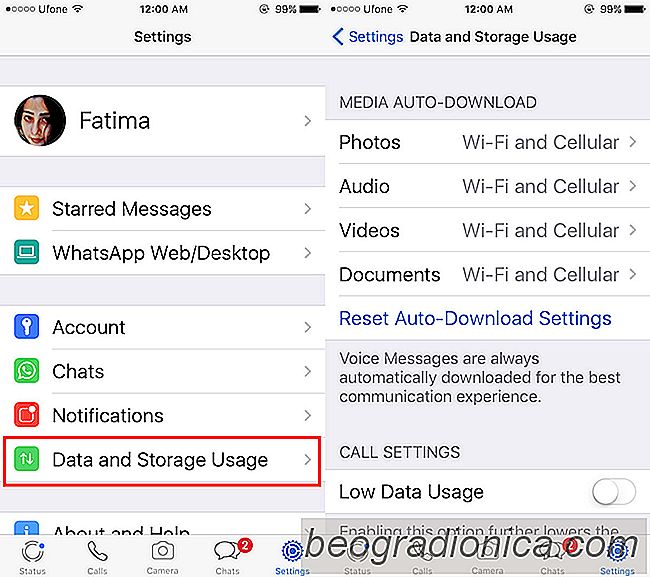
Met WhatsApp kunt u afbeeldingen, documenten, audioberichten en video's naar uw vrienden verzenden. Vrijwel alle chat-apps ondersteunen deze basisbestandstypen en om een ​​goede reden. Dit zijn enkele van de meest voorkomende bestanden die mensen delen. Het is vaak erg handig om bestanden via een chat-app te kunnen verzenden. Soms is het alleen maar een druppel op uw apparaat. WhatsApp is een krachtige app die je op je telefoon kunt hebben. Als u het vaak gebruikt, of als u zich in een te grote groep bevindt, raakt uw batterij leeg. Bovendien verbruikt het ook veel opslagruimte. Whatsapp slaat standaard alle bestanden op die via een chatdraad worden verzonden. De mediabestanden die via een gedempte thread worden gedeeld, worden gedownload wanneer ze worden ontvangen. Zo kun je automatische downloadbestanden in WhatsApp uitschakelen.
Open WhatsApp en ga naar het tabblad Instellingen.
Tik op de optie Data en opslaggebruik op het tabblad Instellingen. In het scherm Gegevens en opslaggebruik kunt u kiezen welk type inhoud automatisch wordt gedownload. U kunt instellingen voor automatisch downloaden selecteren voor foto's, audio, video en documenten. Tik op het type inhoud waarvoor u automatisch downloaden wilt uitschakelen.
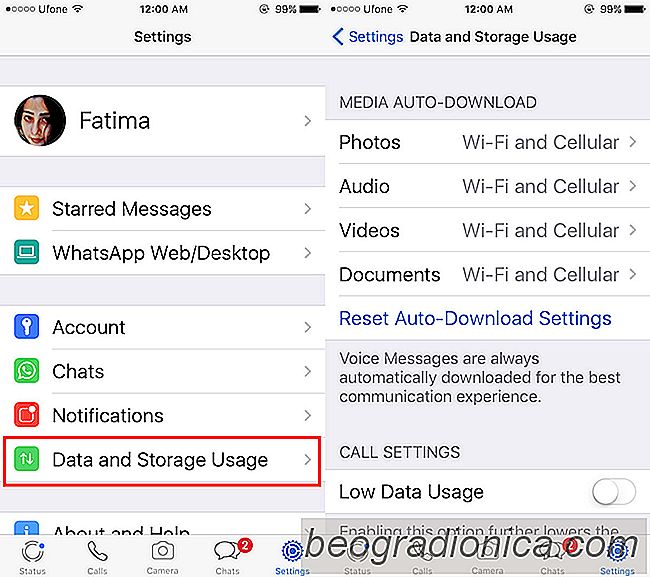
Voor elk type inhoud heeft u drie opties; Nooit, Wi-Fi en Wi-Fi en mobiel. Als u auto-download in WhatsApp wilt uitschakelen, selecteert u de optie 'Nooit' voor elk type bestand dat wordt vermeld onder Gegevens- en opslaggebruik.

RAW-foto's maken op Android, geen hoofdmap
De app Google Camera is ooit een van mijn favoriete camera-apps. Er gaat niets boven het voor iOS, dat gezegd hebbende, het heeft nog steeds beperkingen en Android-ontwikkelaars weten hoe ze te repareren. Google Camera + HDR is een gepoorte versie van de Google Camera-app die HDR naar niet-Google-apparaten brengt.
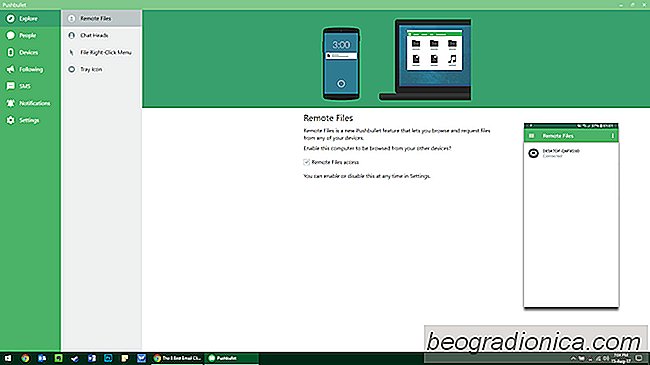
Tekstberichten vanaf uw pc verzenden
Ondanks de talloze razende debatten op Mac versus pc, is het enige dat MacOS heeft kunnen uitvoeren aangezien Yosemite continuĂŻteit en overdracht is. Hiermee kunnen Mac- en iOS-gebruikers naadloos schakelen tussen apps op een iPhone en een Mac. U kunt oproepen ontvangen, berichten verzenden, websites bekijken en zelfs ebooks tussen platforms blijven lezen, net zo snel als u Ă©Ă©n apparaat zou kunnen neerhalen en de andere omhoog kunt halen.